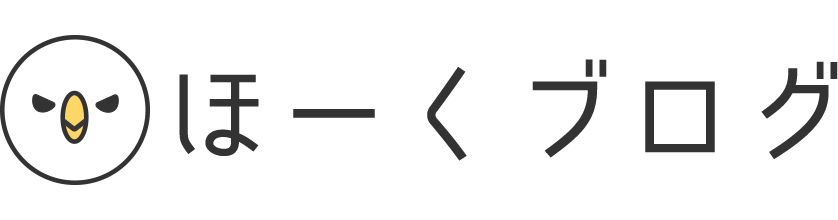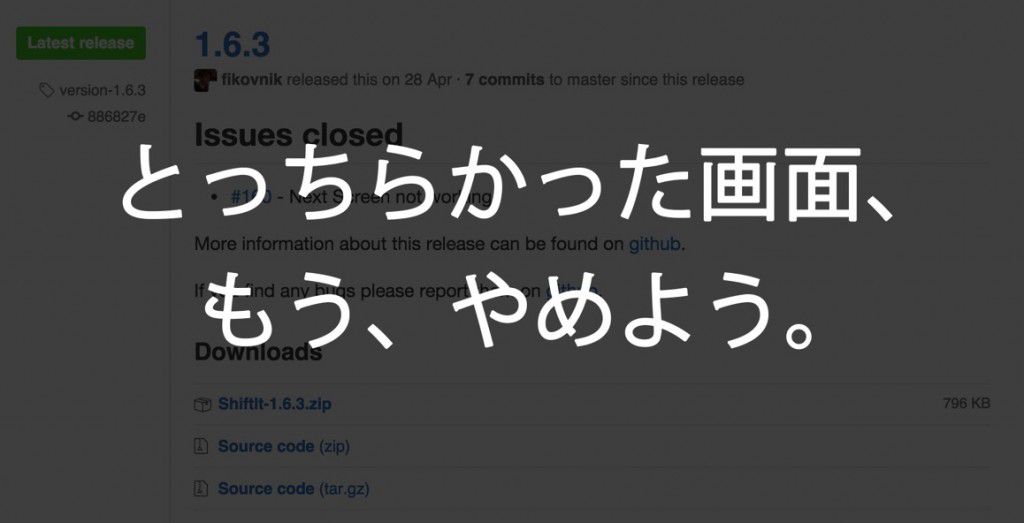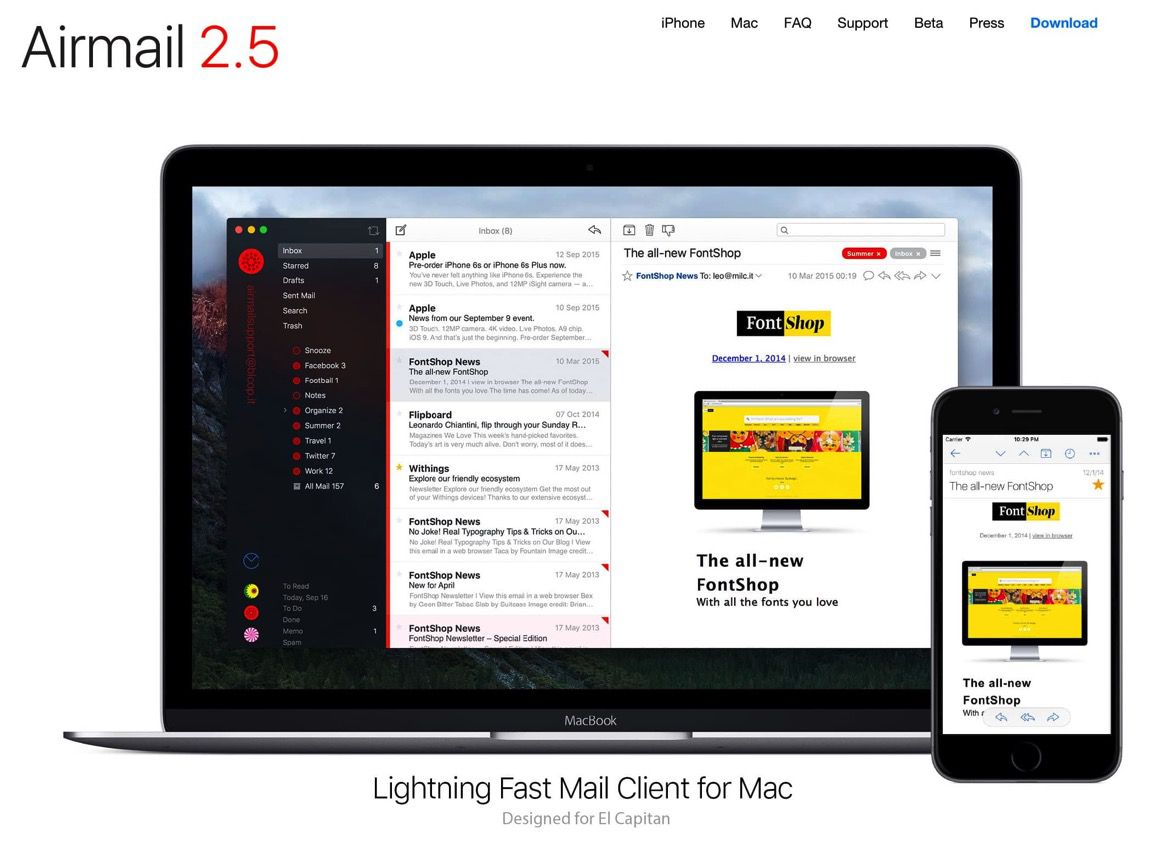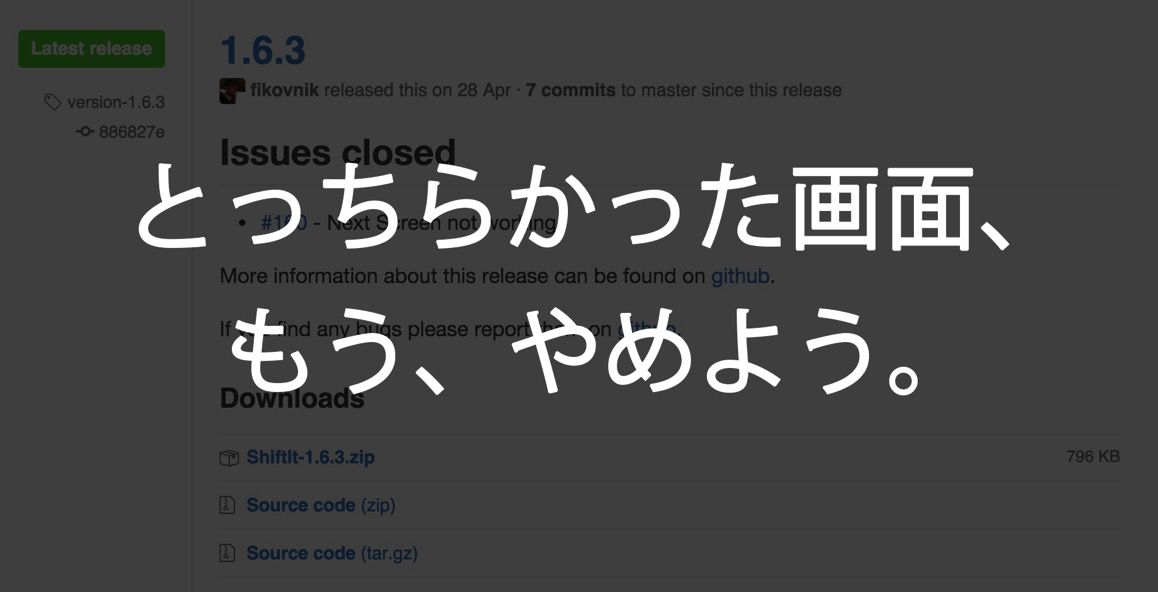
Macってウインドウをキレイに並べるのが標準だとできません。Windowsだと開いてるウインドウを横に並べるってことがサクッとできちゃうんですよねー。
Macでもそれがうまくできたらいいなーと思って調べてたら、結構良さげなアプリを発見しました。
「ShiftIt」っていうカワイイやつです。
ウインドウの横並びとかが簡単にできる
この感じ、説明が結構難しいので画像にしました。
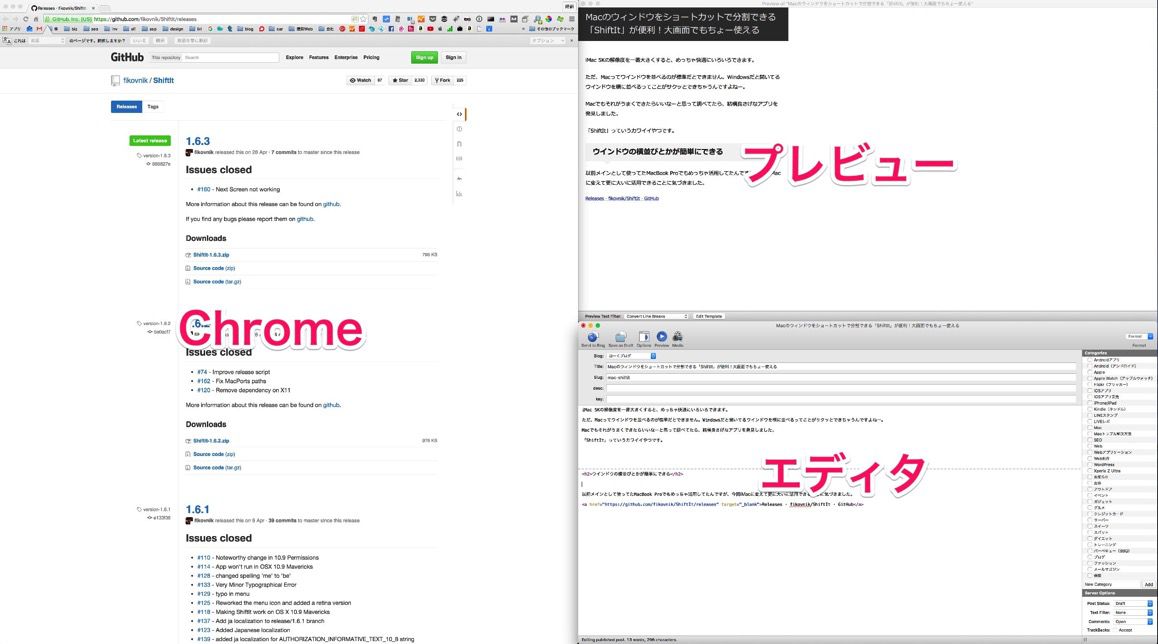
iMacでブログを書くときは、MarsEditを使ってるんですが、右上にプレビュー・右下にエディター・左半分はインターネットブラウザとかの自由スペースとして使ってます。
これをマウスとかトラックパッドでやろうとすると
- ウインドウのサイズを調整する
- ウインドウを動かして位置を調整する
って作業が必要なのです。これが地味ぃーにめんどくさい。
ぼくはブログが書きたいのであって、ウインドウの位置を調整したいわけじゃない!
ところがShiftItを使うとショートカットキーを押すだけでカチッと調整してくれるんですね。

このショートカットは自由に変えられます。
画面が大きいほど便利になる
以前メインとして使ってたMacBook Proは15インチで、こういうアプリは画面が小さいからこそ本領を発揮するものだと思ってたんです。iMacの27インチに変えたらスペース大きいし要らないかなーと思ってました。
しかし、画面が大きいほどShiftItを大いに活用できることがわかりました。
27インチならいろんなウィンドウを置いとけるんですが、ごちゃごちゃしてて逆に集中できなくなっちゃうんですよね。
ウィンドウの移動も画面が大きい分めんどくささが増しますし。
でもShiftItを使えば「option+command+→」(変更可能)でエディターを画面の右下に配置してー、プレビュー配置してー…と、無駄なものが見えなくなるので、いきなり文章を書き始めることができます。いいわ〜
設定はショートカットを自分好みに変更するくらい
こういうことをできるアプリは他にもいろいろあるとは思うんですが、ShiftItすげーって思うのが「複雑な設定が不要な点」。
使い方を覚えるだけで時間がかかりすぎるってのは考えもの。
機能自体のカスタマイズはできないんですが、それが逆にメリットになっていて、一瞬で使い方を覚えられるのです。
だって、ショートカットの設定をするだけなんだもの。
ただ、肝心のShiftItのダウンロード先を探すのがちょっと面倒だったかな。
ShiftItのダウンロード方法
というわけで、アプリのありかを貼っておきます。
【参考】Releases · fikovnik/ShiftIt · GitHub
このリンクを開くとバージョンが色々出てくるんですが、「Latest release」って書いてあるバージョンが最新版です。
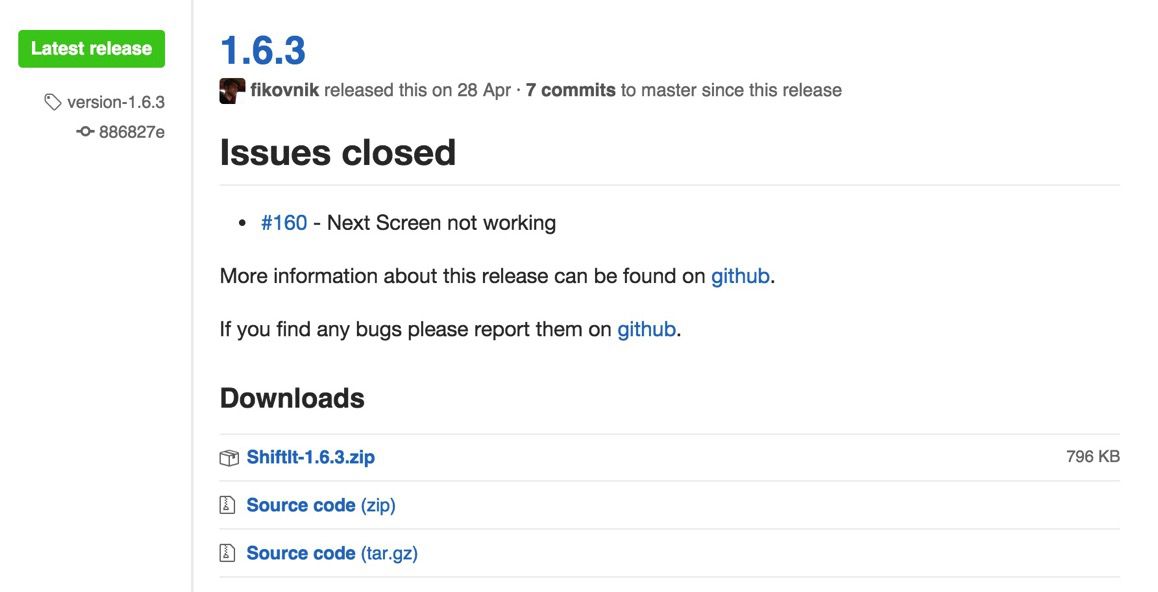
そこの「Downloads」にある「ShiftIt-[バージョン].zip」をダウンロードして解凍するとアプリのファイルがゲットできるので、それをアプリケーションフォルダに入れるだけ。
あとは起動すれば時計の横にあるところに表示されるので、設定を変えるなりしてやれば即使えます。
アプリケーションの許可に関する警告が出たら、設定アプリの「セキュリティとプライバシー」で許可してあげましょう。下の2点を許可してやれば使えるかと思います。
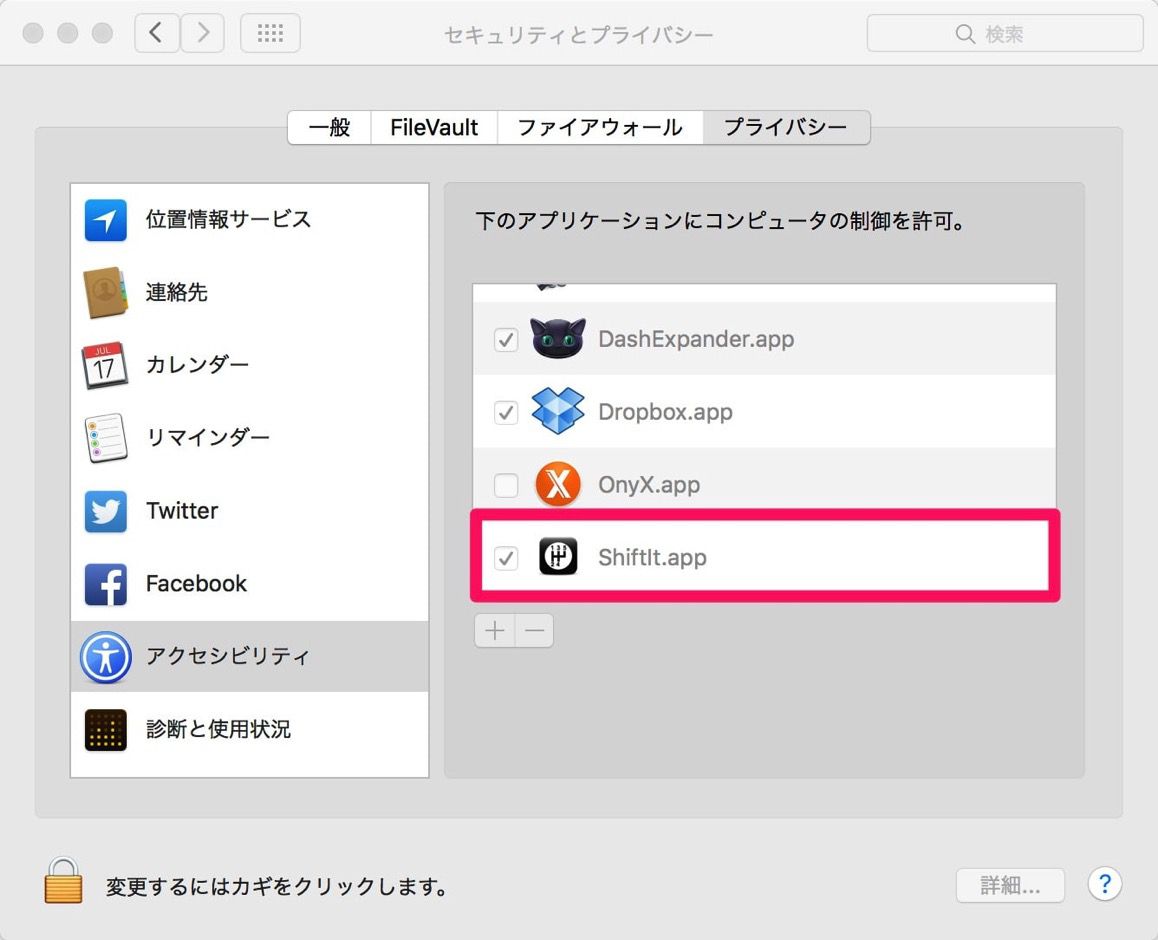
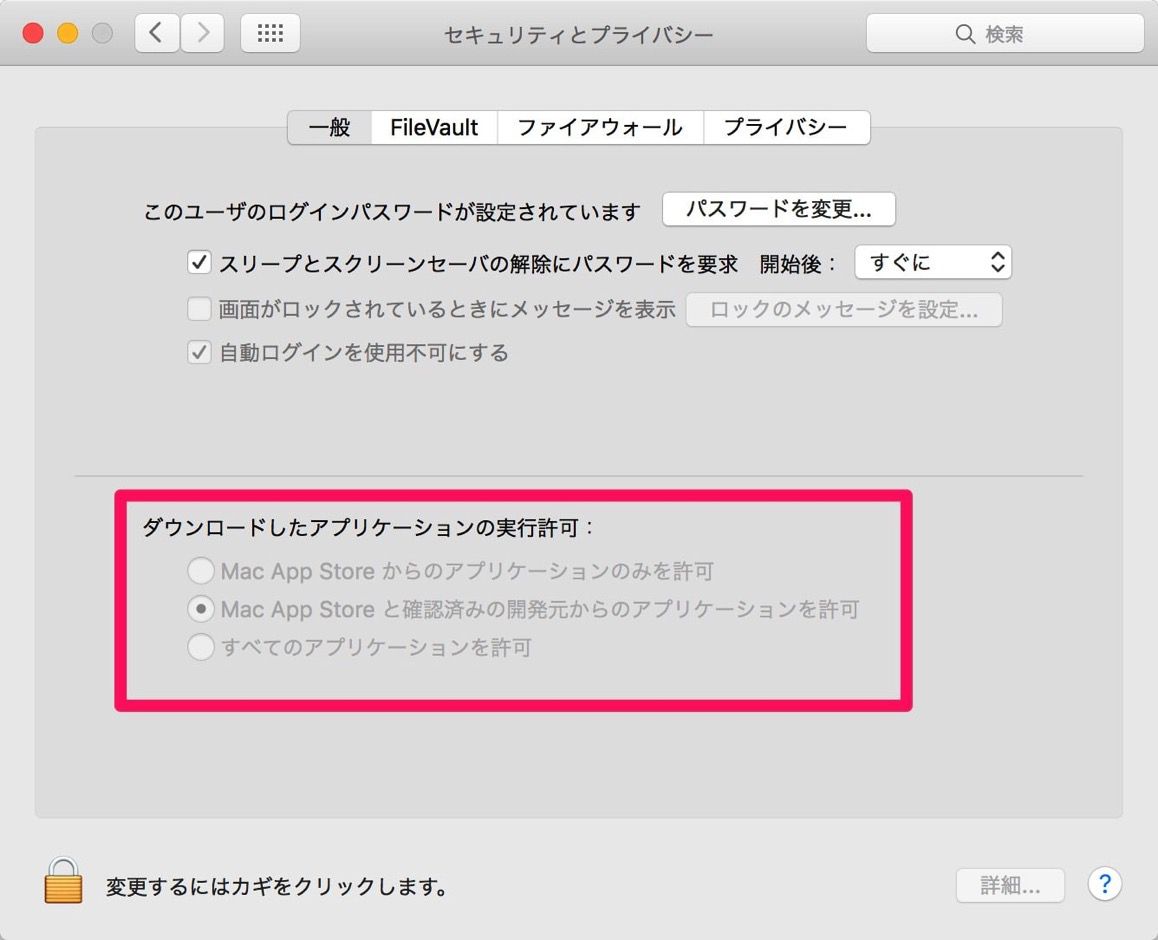
無料だし試してみてダメだったら消せばいいだけなので、ぜひ試してみてください。便利ですよ〜。